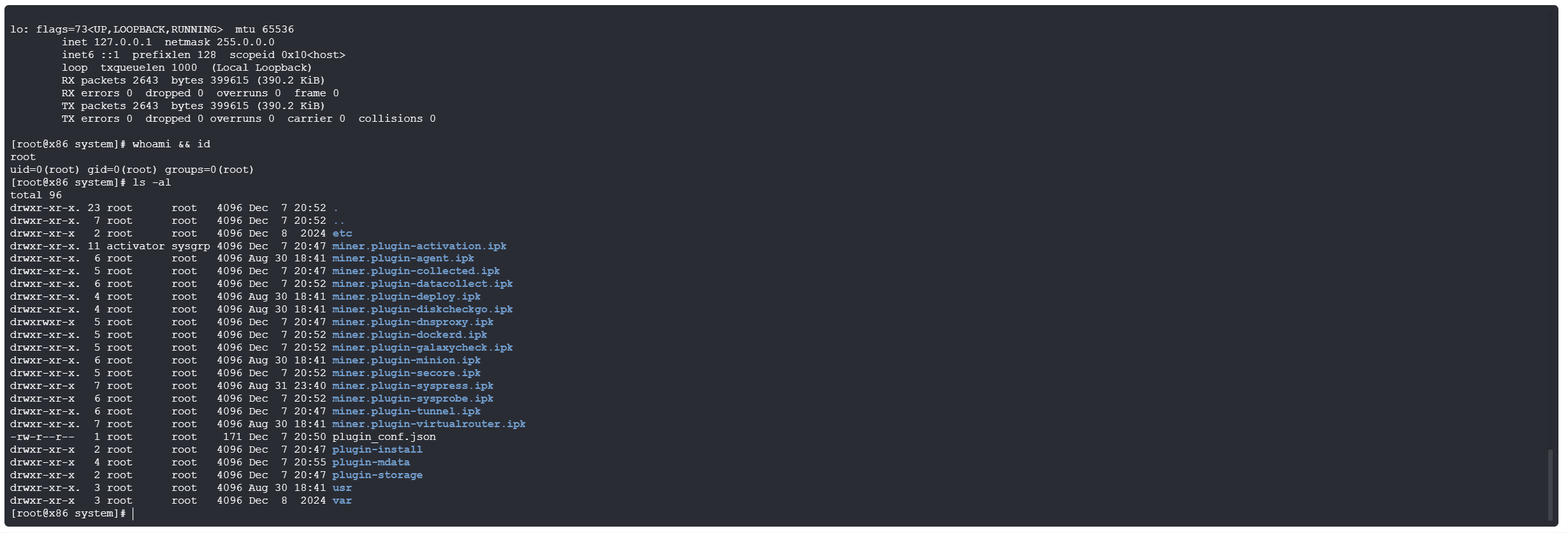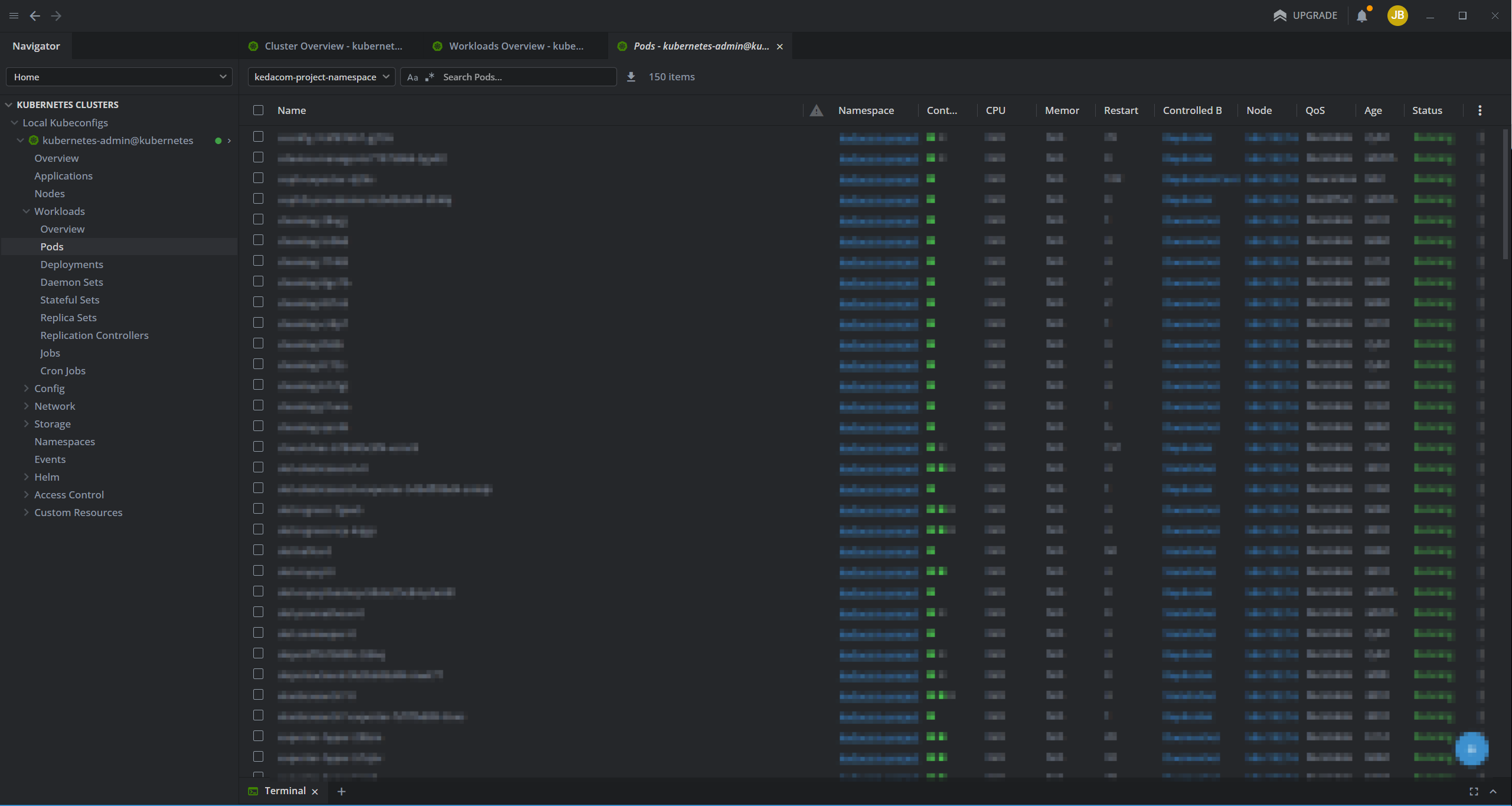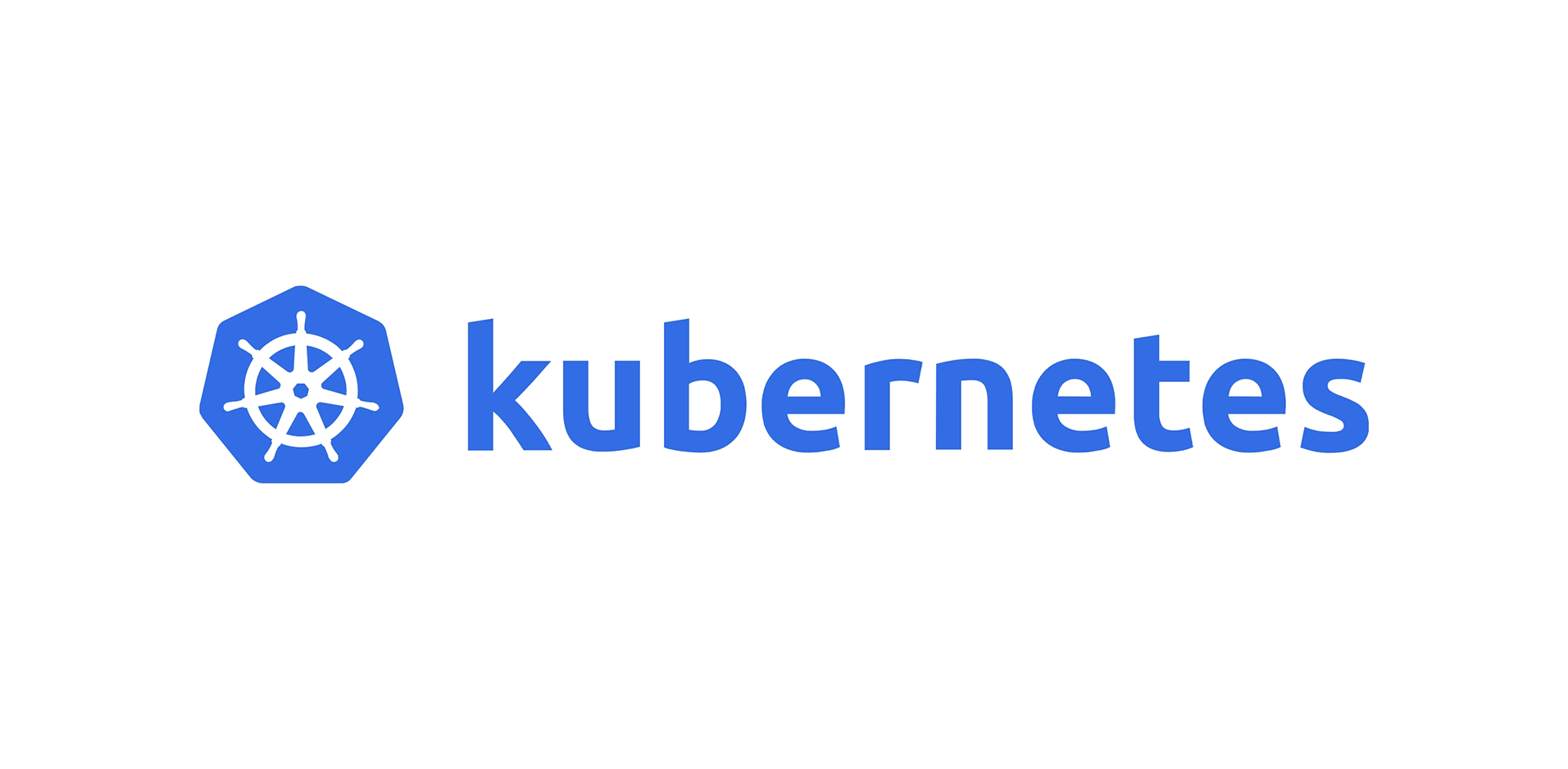本文最后更新于 651 天前,其中的信息可能已经有所发展或是发生改变。
参考文章
https://www.cnblogs.com/guangdelw/p/17348982.html
https://cn.linux-console.net/?p=2907#google_vignette
我的要求不高,只要能解析我自己设置的域名就行,所以dns配得比较简陋
PowerDNS
- 安装mysql,配置用户,数据库等
apt install mysql-serverALTER USER 'root'@'localhost' IDENTIFIED WITH mysql_native_password BY 'your_pwd';
CREATE USER 'pdns'@'localhost' IDENTIFIED BY 'your_pwd';
CREATE DATABASE pdns;
GRANT ALL PRIVILEGES ON pdns.* TO 'pdns'@'localhost' WITH GRANT OPTION;
FLUSH PRIVILEGES;- 禁用本地
systemd-resolved,防止占用53
systemctl disable --now systemd-resolved
echo "nameserver 8.8.8.8" > /etc/resolv.conf- 安装pdns
apt-get install pdns-server pdns-backend-mysql -y- 初始化数据库表
mysql -u pdns -p pdns < /usr/share/pdns-backend-mysql/schema/schema.mysql.sql- /etc/powerdns/pdns.d/pdns.local.gmysql.conf
# MySQL Configuration
#
# Launch gmysql backend
launch+=gmysql
# gmysql parameters
gmysql-host=127.0.0.1
gmysql-port=3306
gmysql-dbname=pdns
gmysql-user=pdns
gmysql-password=password
gmysql-dnssec=yes
# gmysql-socket=- 先停止服务,后续再起
systemctl stop pdnsPowerDNS Admin
web UI
- 安装依赖
apt-get install nginx python3-dev libsasl2-dev libldap2-dev libssl-dev libxml2-dev libxslt1-dev libxmlsec1-dev libffi-dev pkg-config apt-transport-https git virtualenv build-essential libmariadb-dev git python3-flask libpq-dev python-dev -y- 安装nodejs
sudo apt-get update
sudo apt-get install -y ca-certificates curl gnupg
sudo mkdir -p /etc/apt/keyrings
curl -fsSL https://deb.nodesource.com/gpgkey/nodesource-repo.gpg.key | sudo gpg --dearmor -o /etc/apt/keyrings/nodesource.gpg
NODE_MAJOR=20
echo "deb [signed-by=/etc/apt/keyrings/nodesource.gpg] https://deb.nodesource.com/node_$NODE_MAJOR.x nodistro main" | sudo tee /etc/apt/sources.list.d/nodesource.list- 添加
yarn存储库
curl -sS https://dl.yarnpkg.com/debian/pubkey.gpg | apt-key add -
echo "deb https://dl.yarnpkg.com/debian/ stable main" | tee /etc/apt/sources.list.d/yarn.list
apt-get update -y
apt-get install yarn -y- 配置
PowerDNS Admin
git clone https://github.com/ngoduykhanh/PowerDNS-Admin.git /var/www/html/pdns
cd /var/www/html/pdns/
virtualenv -p python3 flask
source ./flask/bin/activate
# 此处需要将requirements.txt中的lxml那一行的东西删掉,只留 lxml===version
pip install -r requirements.txt
deac- /var/www/html/pdns/powerdnsadmin/default_config.py
# 有默认的
SALT = 'yoursecretekey'
SECRET_KEY = 'yoursecretekey'
BIND_ADDRESS = '0.0.0.0'
PORT = 9191
HSTS_ENABLED = False
OFFLINE_MODE = False
SQLA_DB_USER = 'pdns'
SQLA_DB_PASSWORD = 'password'
SQLA_DB_HOST = '127.0.0.1'
SQLA_DB_NAME = 'pdns'
SQLALCHEMY_TRACK_MODIFICATIONS = True- 更新数据库,构建前端
cd /var/www/html/pdns/
source ./flask/bin/activate
export FLASK_APP=powerdnsadmin/__init__.py
flask db upgrade
yarn install --pure-lockfile
flask assets build
deactivate- /etc/powerdns/pdns.conf
api=yes
api-key=e951e5a1f4b94151b360f47edf596dd2
local-address=0.0.0.0
# 改为54是为了配置递归服务器
local-port=54- 启动pdns
systemctl start pdns- /etc/nginx/conf.d/pdns-admin.conf
server {
listen *:80;
server_name server.name;
index index.html index.htm index.php;
root /var/www/html/pdns;
access_log /var/log/nginx/pdnsadmin_access.log combined;
error_log /var/log/nginx/pdnsadmin_error.log;
client_max_body_size 10m;
client_body_buffer_size 128k;
proxy_redirect off;
proxy_connect_timeout 90;
proxy_send_timeout 90;
proxy_read_timeout 90;
proxy_buffers 32 4k;
proxy_buffer_size 8k;
proxy_set_header Host $host;
proxy_set_header X-Real-IP $remote_addr;
proxy_set_header X-Forwarded-For $proxy_add_x_forwarded_for;
proxy_headers_hash_bucket_size 64;
location ~ ^/static/ {
include /etc/nginx/mime.types;
root /var/www/html/pdns/powerdnsadmin;
location ~* \.(jpg|jpeg|png|gif)$ {
expires 365d;
}
location ~* ^.+.(css|js)$ {
expires 7d;
}
}
location / {
proxy_pass http://unix:/run/pdnsadmin/socket;
proxy_read_timeout 120;
proxy_connect_timeout 120;
proxy_redirect off;
}
}- 启动nginx
nginx -t
systemctl restart nginx- 配置pdnsadmin
- /etc/systemd/system/pdnsadmin.service
[Unit]
Description=PowerDNS-Admin
Requires=pdnsadmin.socket
After=network.target
[Service]
PIDFile=/run/pdnsadmin/pid
User=pdns
Group=pdns
WorkingDirectory=/var/www/html/pdns
ExecStart=/var/www/html/pdns/flask/bin/gunicorn --pid /run/pdnsadmin/pid --bind unix:/run/pdnsadmin/socket 'powerdnsadmin:create_app()'
ExecReload=/bin/kill -s HUP $MAINPID
ExecStop=/bin/kill -s TERM $MAINPID
PrivateTmp=true
[Install]
WantedBy=multi-user.target- /etc/systemd/system/pdnsadmin.socket
[Unit]
Description=PowerDNS-Admin socket
[Socket]
ListenStream=/run/pdnsadmin/socket
[Install]
WantedBy=sockets.target- 配置目录
echo "d /run/pdnsadmin 0755 pdns pdns -" >> /etc/tmpfiles.d/pdnsadmin.conf
mkdir /run/pdnsadmin/
chown -R pdns: /run/pdnsadmin/
chown -R pdns: /var/www/html/pdns/powerdnsadmin/- 启动
systemctl daemon-reload && systemctl enable --now pdnsadmin.service pdnsadmin.socketPowerDNS-Recursor
- 安装
apt install -y pdns-recursor- /etc/pdns-recursor/recursor.conf
#允许访问的地址
allow-from=0.0.0.0/0
#开启日志
disable-syslog=yes
#关闭dnssec 转发有用
dnssec=off
#forward-zones-recurse是找不到就递归,找的到就转发,用逗号分隔 这里是将pdns中定义的域名,转发到pdns服务的54端口上
forward-zones-recurse=jbn.rz,.=8.8.8.8
#绑定在所有ip
local-address=0.0.0.0
local-port=53
log-common-errors=yes
security-poll-suffix=
setgid=pdns-recursor
setuid=pdns-recursor- 重启
systemctl restart pdns-recursor- 此时即可解析自定义域名和其他已有域名
$ dig @127.0.0.1 jbn.rz
; <<>> DiG 9.16.1-Ubuntu <<>> @127.0.0.1 jbn.rz
; (1 server found)
;; global options: +cmd
;; Got answer:
;; ->>HEADER<<- opcode: QUERY, status: NOERROR, id: 1125
;; flags: qr rd ra; QUERY: 1, ANSWER: 1, AUTHORITY: 0, ADDITIONAL: 1
;; OPT PSEUDOSECTION:
; EDNS: version: 0, flags:; udp: 512
;; QUESTION SECTION:
;jbn.rz. IN A
;; ANSWER SECTION:
jbn.rz. 50 IN A 10.0.0.236
;; Query time: 0 msec
;; SERVER: 127.0.0.1#53(127.0.0.1)
;; WHEN: Wed Nov 08 14:16:06 UTC 2023
;; MSG SIZE rcvd: 51
$ dig @127.0.0.1 baidu.com
; <<>> DiG 9.16.1-Ubuntu <<>> @127.0.0.1 baidu.com
; (1 server found)
;; global options: +cmd
;; Got answer:
;; ->>HEADER<<- opcode: QUERY, status: NOERROR, id: 32924
;; flags: qr rd ra; QUERY: 1, ANSWER: 2, AUTHORITY: 0, ADDITIONAL: 1
;; OPT PSEUDOSECTION:
; EDNS: version: 0, flags:; udp: 512
;; QUESTION SECTION:
;baidu.com. IN A
;; ANSWER SECTION:
baidu.com. 234 IN A 110.242.68.66
baidu.com. 234 IN A 39.156.66.10
;; Query time: 4 msec
;; SERVER: 127.0.0.1#53(127.0.0.1)
;; WHEN: Wed Nov 08 14:16:10 UTC 2023
;; MSG SIZE rcvd: 70